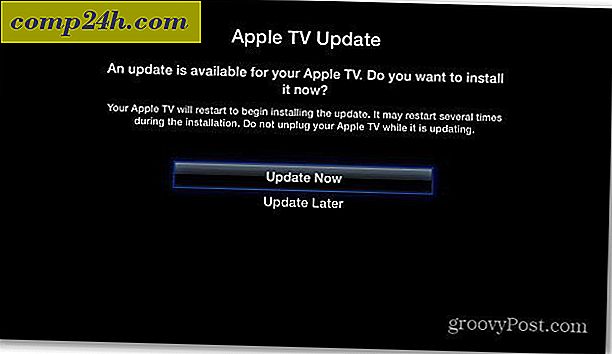Gmail: wyświetl całą pocztę jako boczną kolumnę w widoku domyślnym

Jak często tęsknisz za ważnym e-mailem, ponieważ różne etykiety, karty i filtry antyspamowe Gmaila ukrywają je w domyślnej skrzynce odbiorczej. Dla mnie dzieje się to codziennie. To wielka irytacja. Aby obejść ten problem, zaimplementowałem funkcję, która pozwala, aby etykieta All Mail była zawsze widoczna z boku. Poniżej opiszę, jak to zrobić za pomocą prostych instrukcji i zrzutów ekranu.
Koncepcja posiadania wielu list adresowych w jednym oknie poczty nie jest niczym nowym. Firma Google pierwotnie wprowadziła funkcję Wielokrotna skrzynka odbiorcza jako laboratorium w 2009 roku. Pomimo tego, że laboratorium działa tak długo, jak to możliwe, funkcja ta nigdy nie stała się głównym nurtem. Ale jeśli pytasz mnie, to jedno laboratorium jest świetne i jest to coś, co chciałbym, żeby Outlook mógł zrobić po wyjęciu z pudełka. Dotyczy to w szczególności nowych monitorów panoramicznych. Dlaczego nie wykorzystać całej tej dodatkowej przestrzeni poziomej na swoją korzyść?
Aby aktywować laboratorium, otwórz skrzynkę odbiorczą Gmaila w ulubionej przeglądarce, a następnie kliknij ikonę koła zębatego i wybierz Ustawienia. Następnie kliknij kartę Laboratorium.


Na karcie Laboratorium przewiń w dół, aż zobaczysz wiele skrzynek odbiorczych, a następnie kliknij Włącz.
Wskazówka : lista laboratoriów jest długa, ale możesz od razu znaleźć wiele skrzynek odbiorczych, naciskając Ctrl + F i wpisując ją w polu wyszukiwania.

Po włączeniu przewiń w górę lub w dół i kliknij Zapisz zmiany.

Powinieneś automatycznie wrócić do skrzynki odbiorczej. Ale rzeczy będą wyglądać trochę dziwnie. Istnieją teraz 2 dodatkowe foldery skrzynki pocztowej powyżej domyślnej! To jest okropne! Naprawmy to. Wróć do ustawień, klikając pasek narzędzi i wybierając Ustawienia. Może być trochę trudniej znaleźć teraz, spójrz poniżej pierwszych dwóch okien, a zobaczysz go poniżej dołączonego do domyślnej skrzynki odbiorczej.

Kliknij nową kartę Wiele skrzynek odbiorczych.

Następnie usuń zaznaczenie okienka 1 i okienka 0 z następujących elementów:
- to: Cała poczta
- Ustaw tytuł panelu jako All Mail lub opcjonalnie cokolwiek chcesz powiedzieć.
- Ustaw maksymalny rozmiar strony na 50.
- Ustaw pozycję dodatkowych paneli na "prawą stronę skrzynki odbiorczej".
Kliknij Zapisz zmiany.

Zostaniesz automatycznie przywrócony do skrzynki odbiorczej z obowiązującymi zaktualizowanymi ustawieniami.
Tam to masz. Folder All Mail jest teraz widoczny na prawym panelu okna Gmaila. Nie zajmuje dużo miejsca i teraz jest o wiele łatwiej przeglądać pełną listę wszystkich wiadomości przychodzących do Twojej skrzynki odbiorczej.